AirPods - світовий бестселер. Ви можете їх знайти на вухах людей скрізь - аеропорти, закусочні, Starbucks, машини, тротуари, метро тощо. Вони є найбільш продаваними бездротовими навушниками з моменту запуску. Це тому, що AirPods невеликі, портативні, легкі та мають пристойну якість звуку. Крім того, для більшості людей їм комфортно. Процес зарядки та створення пари є плавним і єдиним у своєму роді. Однак час від часу ви можете зіткнутися з деякими невеликими проблемами з підключенням AirPods до вашого iPhone.
Більшість проблем із підключенням AirPods дуже легко виправити. Це навряд чи займає хвилину. Apple також нещодавно випустила нову версію Pro під назвою AirPods Pro. Наведені нижче рішення підходять для всіх AirPods незалежно від того, з яким поколінням або типом ви стикаєтесь із проблемою. Отже, ось прості рішення для вирішення проблеми AirPods, AirPods 2 або AirPods Pro, які не підключаються до вашого iPhone.
Як виправити AirPods, які не підключатимуться до iPhone
Перш ніж читати, переконайтесь, що у вашому AirPods та чохлі для зарядки є достатньо акумулятора.
Рішення No1. Переконайтеся, що Bluetooth увімкнено
Перше рішення є простим і зрозумілим. Якщо ви виявите, що ваші AirPods 1-го покоління, AirPods 2-го покоління або нові AirPods Pro не підключаються до вашого iPhone, просто швидко перегляньте налаштування Bluetooth вашого iPhone.
Перейдіть до Налаштування ⟶ Bluetooth і просто переконайтеся, що він увімкнений . (або відкрийте Центр керування та переконайтесь, що логотип Bluetooth має синій колір.)
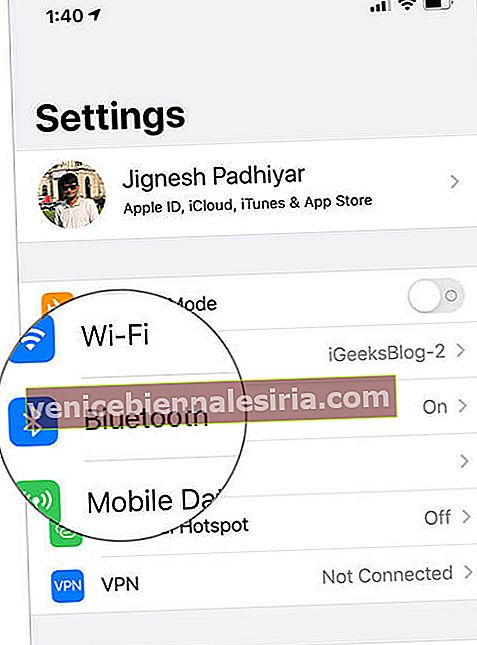
Рішення No2. Виправити проблему розбору
AirPods не мають фізичної або програмної кнопки для їх вимкнення. Вони гніздяться всередині футляра і сплять. Багато разів, якщо ви стикаєтесь із проблемами з’єднання між вашим iPhone та AirPods, просто покладіть обидва шматки AirPod всередину зарядного чохла та закрийте кришку. Тепер зачекайте 15 секунд, підніміть кришку корпусу та підключіть знову. Це, можливо, може вирішити проблему, з якою ви стикаєтесь.
Рішення No3. Повністю вимкніть Bluetooth на вашому iPhone
Якщо вищезазначені два рішення не працювали для вас, перейдіть до налаштувань iPhone ⟶ Bluetooth і натисніть на перемикач Bluetooth, щоб повністю вимкнути його. (Не використовуйте Центр керування.)

Через кілька секунд увімкніть Bluetooth і спробуйте знову створити пару AirPods. (Відкрийте кришку чохла для зарядки AirPods. Ви побачите свої AirPods у розділі МОЇ ПРИСТРОЇ. Натисніть назву AirPods.)
Рішення No4. Перезапустіть iPhone
Як ми неодноразово говоримо на цьому веб-сайті, перезапуск пристрою (будь-якого пристрою від будь-якого виробника) вирішує кілька дрібних проблем. Ми зробимо те саме тут і подивимося, чи спрацьовує цей старий фокус чи ні.
Але перш ніж це зробити, перейдіть до налаштувань iPhone і повністю вимкніть Wi-Fi та Bluetooth. Тепер вимкніть телефон і через 45 секунд увімкніть його знову. Тепер увімкніть Bluetooth, відкрийте кришку корпусу AirPods і підключіть AirPods. Це спрацює.
Рішення No5. Використовуйте кнопку налаштування для підключення
Чи жодне з наведених вище рішень не принесло удачі? Що ж, зараз ми вживемо певних заходів.
Крок 1. Переконайтеся, що Bluetooth iPhone увімкнено. Покладіть обидва AirPods у футляр і закрийте кришку.
Крок No2. Тепер наблизьте AirPods до свого iPhone. Відкрийте кришку. На ньому буде написано " Підключитися ". Тепер натисніть і утримуйте кнопку налаштування , яка знаходиться на тильній стороні корпусу. Через кілька секунд ви побачите класну анімацію AirPods, що підключається. Ще не відпускайте кнопку налаштування. Як тільки ви побачите рівень заряду батареї AirPods і корпусу, відпустіть кнопку, яку ви тримали.
 Крок No3. Натисніть Готово .
Крок No3. Натисніть Готово .

Рішення No6. Переконайтеся, що у вас є найновіша версія iOS на вашому iPhone
Оновлення програмного забезпечення полягає не лише в додаванні нових функцій, а й у виправленні, видаленні чи поліруванні існуючих помилок та функцій. Перебування на найновішій версії гарантує, що ви отримуєте найкраще, що може запропонувати Apple на даний момент. Для цього:
Запустіть Налаштування на вашому iPhone ⟶ Натисніть Загальне ⟶ Оновлення програмного забезпечення . Якщо ви бачите оновлення, яке очікує на розгляд. Натисніть Завантажити та встановити .

Рішення No7. Переконайтеся, що у вас найновіша прошивка AirPods
Ну, вищезазначений заголовок - саме те, що я написав. Я використав слова "переконайтесь", а не "оновіть AirPods до останньої прошивки", оскільки ви не можете. Apple робить це автоматично у фоновому режимі, і ви не отримуєте спливаючих вікон чи повідомлень чи сповіщень із запитом : "Гей, ваші AirPods тепер працюють з останньою версією. Поточна прошивка - 6.8.8.
Рішення No8. Скиньте AirPods
Якщо жодне із вищезазначених семи рішень не працювало для вас, існує велика ймовірність того, що вам потрібно скинути налаштування AirPods та зробити їх внутрішньо новими. Скидання скине всі налаштування натискання / дотику, які ви зробили. Після скидання це буде так, ніби ви встановлюєте ці AirPods вперше.
Крім того, якщо ви стикаєтесь із проблемами, пов’язаними із зв’язком між AirPods та Mac, просто спробуйте закрити кришку корпусу та знову під’єднати. Або якщо це не вдається,
На вашому Mac: Клацніть на піктограму Bluetooth у рядку стану ⟶ Відкрийте Налаштування Bluetooth ⟶ Клацніть правою кнопкою миші на імені вашого AirPods ⟶ Від’єднати . Тепер утримуйте кнопку налаштування на корпусі AirPods і з’єднуйте її знову.
Це все, шановні!
Підведенню…
Отже, це були деякі рішення для вирішення проблеми з’єднання AirPods, AirPods 2 та AirPods Pro з iPhone.
Ви хотіли б також прочитати ці повідомлення:
- 15 Порад та підказок щодо AirPods
- Як поєднати AirPods Pro з телефоном Android
- Як підтримувати в чистоті AirPods та чохол для зарядки
- AirPods продовжують відключатись від iPhone під час дзвінків? Поради щодо його виправлення
Сподіваюся, вищевказані рішення працювали для вас. Будь ласка, покажіть нам трохи любові, поділившись своїми думками в коментарях нижче.









